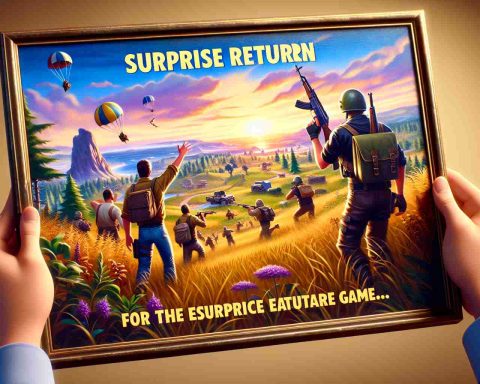Si eres un jugador de Xbox Game Pass y quieres continuar tu progreso en Palworld en Steam, estás de suerte. Aunque Palworld no ofrece oficialmente la funcionalidad de guardado cruzado, tenemos una solución para ti. En este artículo, te explicaremos cómo transferir tu juego guardado de Xbox a la versión de Steam. ¡Comencemos!
1. Extrae el archivo de juego guardado de Xbox Game Pass
Dado que la aplicación de Xbox no muestra la ubicación de los archivos de juego guardado, se requiere un paso adicional. Deberás encontrar y extraer el archivo guardado de su ubicación. Para hacer esto, asegúrate de tener Palworld descargado y sigue las instrucciones a continuación:
– Accede a este sitio web y descarga la aplicación «xgp-save-extractor.exe».
– Ejecuta la aplicación y espera a que detecte automáticamente y cree un archivo zip para tu juego guardado de Xbox.
– Abre el archivo zip y copia las carpetas a una ubicación separada para más adelante.
2. Mueve el archivo guardado al directorio correcto
Nota: Debes abrir Palworld en Steam y crear un nuevo mundo para generar el número de identificación mencionado a continuación en la carpeta SavedGames. Asegúrate de colocar los archivos en el directorio correcto.
Ahora es el momento de transferir las carpetas que copiaste al directorio correspondiente. Sigue los pasos a continuación:
– Presiona «Windows+R» al mismo tiempo, escribe «%localappdata%» y luego haz clic en OK.
– Navega hasta «Pal > Saved > SaveGames» hasta llegar a la carpeta con un número de identificación (por ejemplo, 76561198204451011). Esta carpeta está asociada a tu ID de Steam.
– Una vez que encuentres la carpeta, simplemente pega los archivos copiados allí.
3. Ejecuta Palworld en Steam
Después de completar estos pasos, estás listo para cargar tu copia guardada del juego de Xbox en Steam. Simplemente inicia la versión de Palworld en Steam y busca el mundo con el nombre de tu antiguo juego guardado. También puedes cambiar la configuración del mundo o continuar jugando con tu progreso guardado.
Y así es como puedes transferir tu juego guardado de Palworld de Xbox a la versión de Steam de manera sencilla. ¿Tienes problemas con alguno de los pasos? No dudes en hacer preguntas en los comentarios a continuación.
Preguntas frecuentes (FAQ):
1. ¿Es posible transferir mi juego guardado de Xbox Game Pass a Palworld en Steam?
Sí, siguiendo los pasos mencionados en este artículo podrás transferir tu juego guardado de Xbox a la versión de Steam de Palworld.
2. ¿Necesito descargar alguna aplicación adicional para extraer el archivo de juego guardado?
Sí, deberás descargar la aplicación «xgp-save-extractor.exe» para extraer el archivo de juego guardado de Xbox. Puedes encontrar el enlace de descarga en este sitio web [insertar enlace].
3. ¿Cómo encuentro el directorio correcto para mover el archivo guardado en Palworld en Steam?
Debes acceder a la carpeta «%localappdata%» en tu computadora y navegar hasta «Pal > Saved > SaveGames». Dentro de esta carpeta, encontrarás una carpeta con un número de identificación que corresponde a tu ID de Steam.
4. ¿Puedo cambiar la configuración del mundo o continuar jugando con mi progreso guardado después de transferirlo a Palworld en Steam?
Sí, una vez que transfieras tu juego guardado, puedes modificar la configuración del mundo o continuar jugando con tu progreso guardado en Palworld en Steam.
The source of the article is from the blog hashtagsroom.com